Sisukord
Puudutage pintsliraamatukogu (pintsli ikooni) lõuendi paremal ülaosas. Allolevas menüüs kerige allapoole ja avage menüü Airbrushing. Siin saate valida mitmete võimaluste vahel, mida kasutada. Hea, millega varjutamist alustada, on pehme pintsel (Soft Brush).
Ma olen Carolyn ja olen kasutanud Procreate'i oma digitaalse illustratsiooniettevõtte juhtimiseks juba üle kolme aasta. Suur osa minu tegevusest on inimeste ja loomade portreede loomine, nii et minu varjutamismäng peab alati olema tasemel. Ja minu õnneks on nii palju võimalusi, mida kasutada.
Procreate'is on kolm võimalust varjutamiseks. Minu lemmik viis varjutuse lisamiseks lõuendile on kasutada Airbrushing tööriista pintsliraamatukogust. Alternatiivina võite kasutada ka Smudge tööriista või Gaussi hägususe funktsiooni. Täna näitan teile, kuidas kasutada kõiki kolme.
Peamised järeldused
- Varjude lisamiseks või loomiseks lõuendile saab kasutada kolme tööriista: Airbrush, Smudge tool ja Gaussi hägususe funktsioon.
- Varjude lisamise õppimine on üks kõige tehnilisemaid ja keerulisemaid tehnikaid, mida Procreate'is omandada.
- Varjundamiseks on alati kõige parem luua uus kiht oma originaalkujutise peale, et vältida püsivaid muutusi lõuendil.
3 viisi, kuidas Procreate'is varjutada
Täna näitan teile kolm võimalust, kuidas lisada oma lõuendile Procreate'is varju. Nad kõik toimivad konkreetsetel põhjustel, nii et lugege edasi, et teada saada, millist tööriista on teie projekti jaoks kõige parem kasutada.
Minu arvates on varju lisamine lõuendile Procreate'is üks kõige vähem lihtsamaid asju, mida saab teha. See on üsna subjektiivne ülesanne ja võib võtta mitu katset, et saada soovitud efekt, eriti kui oled algaja või kasutad seda tehnikat esimest korda.
Pro nõuanne: Kõigi kolme meetodi puhul soovitan luua uus kiht oma originaalkujunduse peale ja aktiveerida Clipping Mask või dubleerida oma originaalkujunduse kiht ja lisada sellele kihile varjund. Nii jääb originaalkujundus säilima, kui sa teed mingeid vigu.
Meetod 1: Airbrushing
See on parim meetod, mida kasutada, kui kasutate oma projektile esmakordselt tooni või kui kasutate originaalkujundusest erinevaid värve või toone. See on väga praktiline meetod, nii et kui otsite täielikku kontrolli, on see vahend õige. Siin on, kuidas:
1. samm: Joonistage oma kuju. Kui peate seda vajalikuks, võite oma kihi dubleerida või lisada uue kihi oma kuju peale või alla, kui soovite originaali säilitada.
2. samm: Koputage oma Pintsli raamatukogu (pintsli ikoon) oma lõuendi parempoolses ülaosas. Kerige allapoole kuni Airbrushing kategooria. Alustan alati valides Pehme pintsel .
3. samm: Kui oled valinud värvi, suuruse ja läbipaistmatuse, mida soovid luua, joonista oma kihile käsitsi pehme pintsliga, kuni saavutad soovitud efekti. Pärast seda võid minna ja vajadusel servi puhastada.
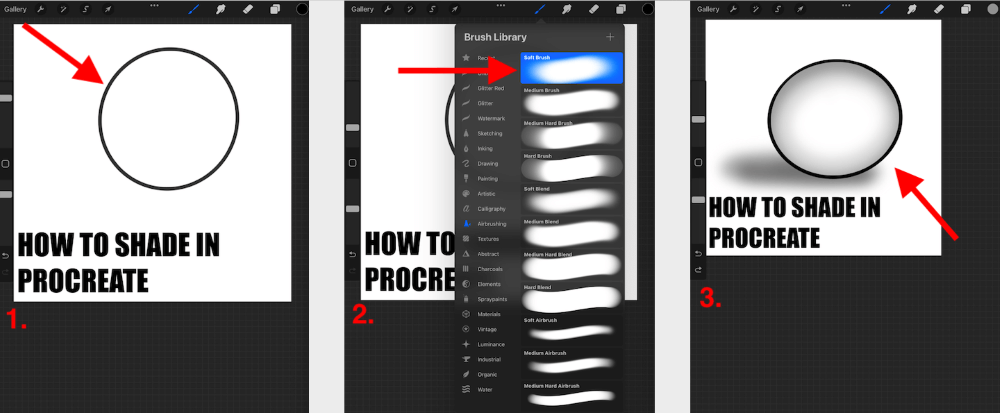
Meetod 2: Smudge Tool
Seda meetodit on kõige parem kasutada, kui olete oma kunstiteosele juba värvi või tooni kandnud, kuid soovite sellele luua varjundiefekti. Võite kasutada hägustamiseks kõiki Procreate'i pintsleid, nii et teil on palju võimalusi, kui tegemist on erinevate varjunditüüpidega. Siin on, kuidas seda teha:
1. samm: Kasutades suvalist pintslit, kanna toonivärvid lõuendi sellele piirkonnale, millele soovid varjundit luua. Võid alustada tumedamatest piirkondadest ja liikuda heledamate värvide suunas. Veendu, et vajadusel oled oma kihi Alpha Lock lukustanud.
2. samm: Koputage oma lõuendi paremas ülemises servas oleval nupul ikooni Smudge tööriist (terava sõrme ikoon). Nüüd kerige kategooriasse Airbrushing ja valige Pehme pintsel .
3. samm: Nüüd saate kasutada oma Soft Brush'i, et segada erinevad toonid kokku, pühkides oma pliiatsiga või sõrmega kahe värvi kokkupuutepunkte. Soovitan alustada seda protsessi aeglaselt ja töötada väikeste lõikudega korraga, kuni saavutate soovitud tulemuse.

Meetod 3: Gaussi hägusus
Seda tööriista on kõige parem kasutada, kui soovid kunstiteosele suuremaid või silmatorkavamaid tooni varjundite kujundeid kanda ja võid selle tööriistaga teha üldise kihi hägustuse, et luua varjundiefekt. Siin on, kuidas:
1. samm: Kasutades suvalist pintslit, kanna toonivärvid sellele kujule, millele soovid varjundeid lisada. Võid alustada tumedamatest aladest ja liikuda heledamate värvide suunas. Veendu, et vajadusel oled oma kihi Alpha Lock lukustanud.
2. samm: Koputage nuppu Kohandamise tööriist (võlukepp) ja kerige allapoole, et valida Gaussi hägusus võimalus.
3. samm: Kasutades sõrme või pliiatsit, lohistage oma kangast vasakule või paremale, kuni saavutate soovitud tulemuse oma Gaussi hägususe protsentri ribal. See sulatab automaatselt kõik toonid pehmelt kokku.

Märkus: Kui te ei rakenda varjundit eraldi kihile, kui kasutate vahendit Smudge või Gaussi hägususe meetodit, segunevad ka algsed värvid koos teie toonilisanditega. See mõjutab lõplikku värvitulemust.
KKK
Allpool olen lühidalt vastanud mõnele teie sageli esitatud küsimusele, mis puudutab varjude lisamist Procreate'is.
Milline on parim pintsel varjude lisamiseks Procreate'is?
Minu arvates on Soft Brush tööriist parim pintsel, mida kasutada varjundite lisamisel Procreates. See annab peene tulemuse ja te saate seda kasutada tumedamate alade suurendamiseks.
Kas Procreate'i varjundipintslid on tasuta?
Procreate'is on absoluutselt mitte mingit vajadust osta täiendavaid pintsleid, kui tegemist on varjutamisega. Rakendusega on kaasas rohkem kui piisavalt eellaaditud pintsleid, mis on enam kui piisavad, et luua mis tahes varjutusefekte, mida soovite või vajate.
Kuidas varjutada nahka Procreate'is?
Soovitan kasutada pehmet pintslit ja kasutada toone, mis on vaid veidi tumedamad kui teie algne nahatoon. Ma kasutan alati vähemalt kolme tooni: kõige tumedamat, keskmist ja kõige heledamat.
Kuidas Procreate'is tätoveeringuid varjutada?
Mulle isiklikult meeldib tatoveeringute joonistamiseks Procreate'is joonistada neid oma Studio pliiatsi pintsliga ja seejärel heledamaks muuta kogu kihi läbipaistmatus. Nii on tätoveering selge, kuid peenike ja näeb loomulik välja nahatooni peal.
Kuidas varjutada nägu Procreate'is?
Võite kasutada kõiki ülaltoodud meetodeid, kuid keskenduge sellele, et kasutada loomulikke nahatoone, mis on vaid veidi tumedamad kui teie kunstiteose algne nahavärv. Mulle meeldib lisada tumedaid varjundeid näojoonte, põsesarnade ja varjatud alade ümber ning seejärel kasutada heledamaid varjundeid rõhutamiseks.
Kuidas lisada varju Procreate Pocket'is?
Procreate Pocket järgib täpselt samu meetodeid kui Procreate'i rakendus, nii et saate oma kunstiteosele varjundite lisamiseks kasutada ükskõik millist ülaltoodud samm-sammult.
Kokkuvõte
See on ilmselt üks raskemaid tehnikaid, mida Procreate'is on raske omandada ja selle omandamine võib võtta aega. See ei ole kindlasti lihtne oskus, kuid see on väga oluline, eriti kui kavatsete töötada portreede või 3D-piltidega.
Ärge unustage, et te ei heidutaks, kui te ei võta seda kohe kasutusele, sest see on aeganõudev meetod, kuid võib anda ka hämmastavaid tulemusi. Ärge kartke katsetada ja olla järjekindel, sest see on pikas perspektiivis täiesti väärt teie aega.
Kas sul on veel küsimusi Procreate'i varjutamise kohta? Lisa need allpool olevatesse kommentaaridesse.

